
Publicat
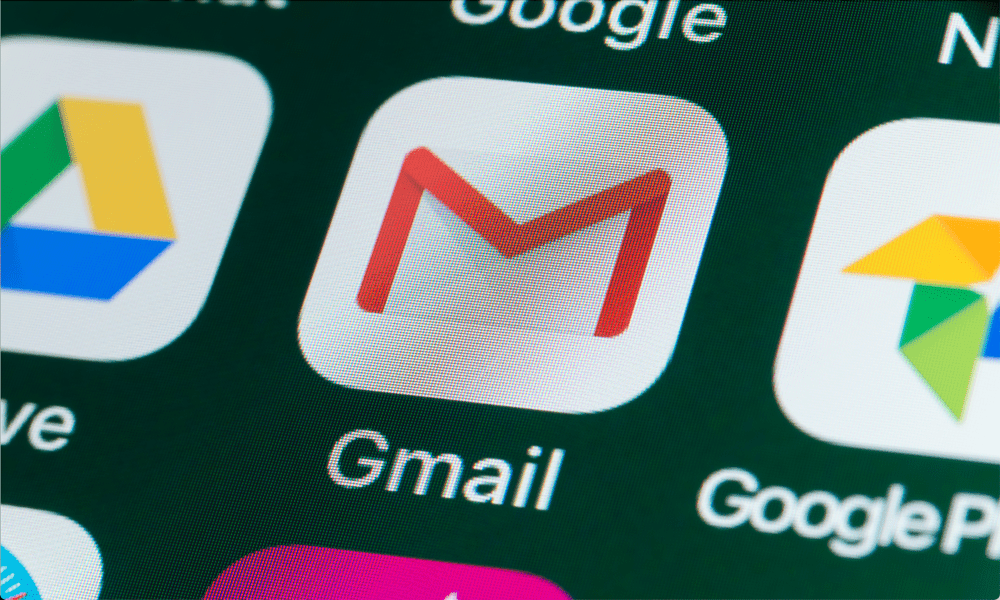
Este important să vă protejați contul Gmail împotriva accesului neautorizat prin schimbarea regulată a parolei. Aflați aici cum să vă schimbați parola în Gmail.
Ți-ai uitat vreodată parola Gmail? Sau ești îngrijorat că cineva ar putea pirata contul tău pentru că ai folosit parola123 în ultimii zece ani?
Nu-ți face griji - nu ești singur. Mulți oameni se luptă cu gestionarea eficientă a parolelor. Din fericire, schimbarea parolei în Gmail este simplă, ușor de făcut și durează doar câteva minute.
Imaginați-vă cât de mult mai sigur și încrezător vă veți simți știind că o parolă puternică și unică vă protejează contul Gmail. Vă puteți accesa e-mailurile, contactele, calendarele și alte servicii Google fără bătăi de cap sau griji.
Vă vom explica mai jos cum să vă schimbați parola în Gmail.
Cum să îți schimbi parola în Gmail pe un PC sau Mac
Una dintre cele mai simple moduri de a vă schimba parola în Gmail este accesarea dvs Setările Contului Google într-un browser web. Cea mai simplă modalitate este să folosești un PC, Mac sau un dispozitiv compatibil web, cum ar fi un Chromebook.
Pentru a vă schimba parola în Gmail pe un PC sau Mac:
- Deschide Pagina de setări a Contului Google în browserul dvs. web.
- Conectați-vă cu adresa dvs. de e-mail actuală și parola.
- Clic Securitate pe stânga, apoi mergeți la Conectare la Google > Parola pe dreapta. Este posibil să fie nevoie să vă conectați din nou în acest moment.
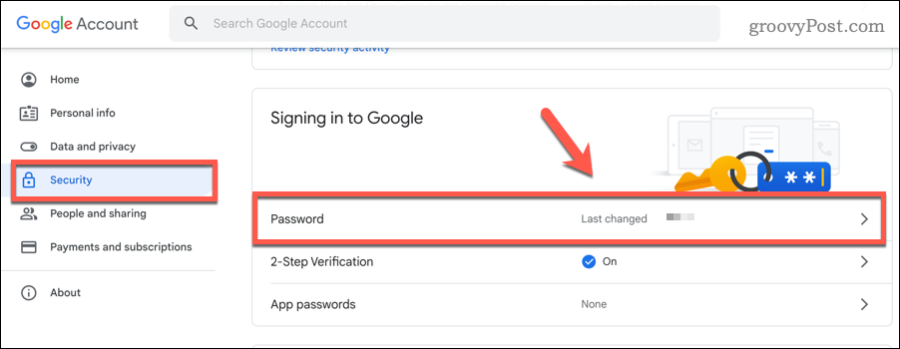
- Când vi se solicită, introduceți noua parolă în casetele furnizate.
- Asigurați-vă că dvs parola nouă este puternică și unică. Evitați să folosiți cuvinte, expresii uzuale sau informații personale pe care cineva le-ar putea ghici cu ușurință și luați în considerare utilizarea caracterelor speciale. Poti de asemenea verificați puterea parolei alese în câteva feluri.
- Clic Schimbaţi parola pentru a confirma alegerea dvs.
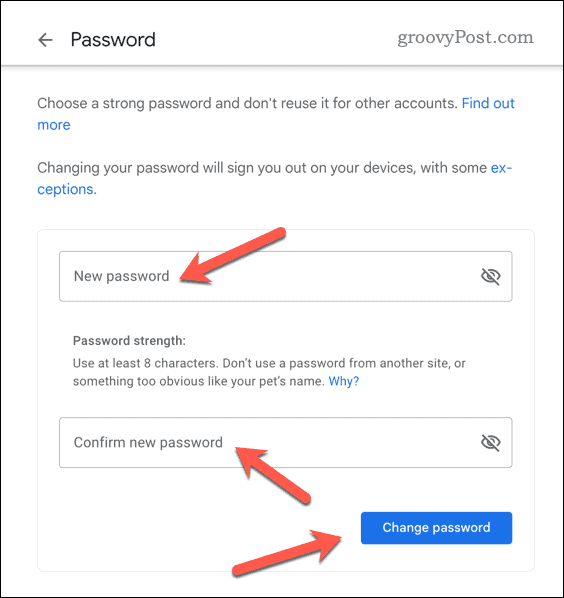
- Este posibil să fiți deconectat în acest moment – conectați-vă din nou dacă este necesar.
În acest moment, parola dvs. va fi actualizată. De acum înainte, va trebui să utilizați noua parolă pentru a vă conecta la Gmail și la alte servicii Google.
Cum se schimbă parola în Gmail pe Android
Dacă utilizați un dispozitiv Android, vă puteți schimba parola și în Gmail utilizând aplicația Setări. Acest lucru va funcționa numai pe dispozitivele Android care folosesc serviciile Google.
Din cauza fragmentării Android, aceste setări pot varia, în funcție de dispozitivul dvs. și de versiunea Android. Cu toate acestea, acestea ar trebui să funcționeze pentru majoritatea utilizatorilor (cu variații minore ale numelui pașilor).
Pentru a vă schimba parola în Gmail pe un dispozitiv Android:
- Deschide Setări aplicația pe dispozitivul dvs.
- Atingeți Google sau Conturi, în funcție de dispozitivul dvs.
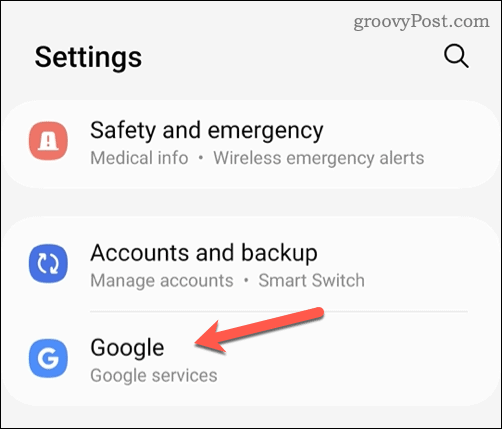
- Apoi, atingeți Cont Google sau Gestionați Contul dvs. Google opțiune.
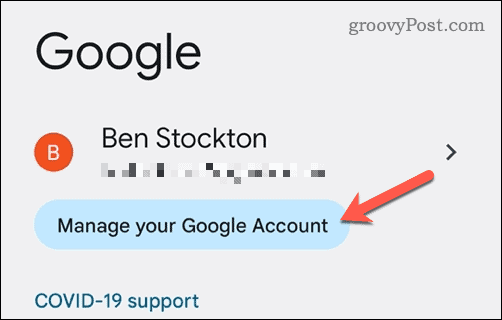
- Atingeți Securitate, apoi Parola. Este posibil să fie nevoie să vă conectați din nou în acest moment.
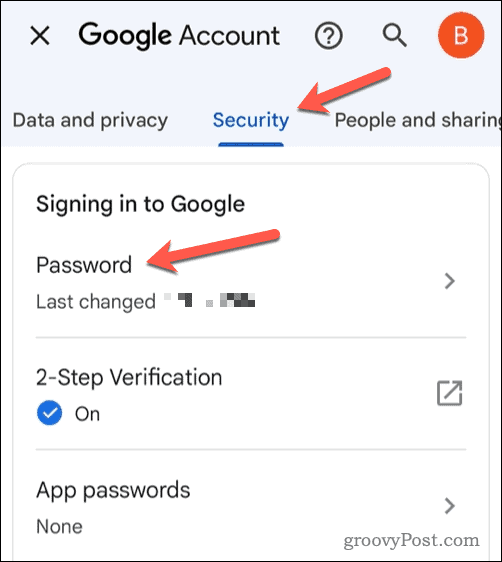
- Când vi se solicită, introduceți noua parolă în casetele furnizate.
- Aceleasi sfaturi pentru crearea unei parole puternice și unice se aplică utilizatorilor de telefonie mobilă, deci asigurați-vă că utilizați o parolă sigură, greu de ghicit și originală, care include numere, litere și caractere speciale.
- Atingeți Schimbaţi parola a confirma.
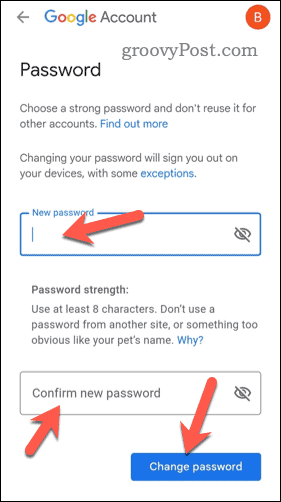
Dacă setările sunt corecte, parola ar trebui să se actualizeze automat. De acum înainte, va trebui să utilizați această parolă pentru a vă conecta la serviciile Google (inclusiv Gmail).
Cum să vă schimbați parola în Gmail pe un iPhone sau iPad
Dacă utilizați un iPhone sau iPad, vă puteți schimba parola în Gmail utilizând browserul web Safari (sau orice altă aplicație de browser web pe care o preferați).
Pentru a schimba parola Gmail pe un iPhone sau iPad:
- Deschideți Safari sau altă aplicație de browser web pe dispozitivul dvs. Apple.
- Deschide Pagina de setări Conturi Google și conectați-vă cu adresa dvs. de Gmail și parola.
- Atingeți Securitate > Parola. Poate fi necesar să vă conectați din nou.
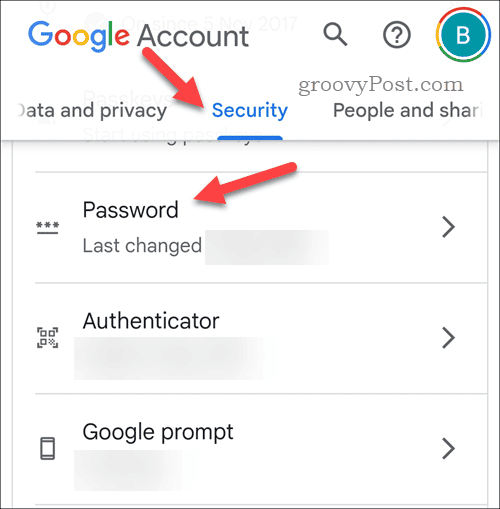
- Când vi se solicită, introduceți noua parolă. Asigurați-vă că este puternic, unic și folosește caractere speciale.
- Atingeți Schimbaţi parola pentru a confirma modificarea.
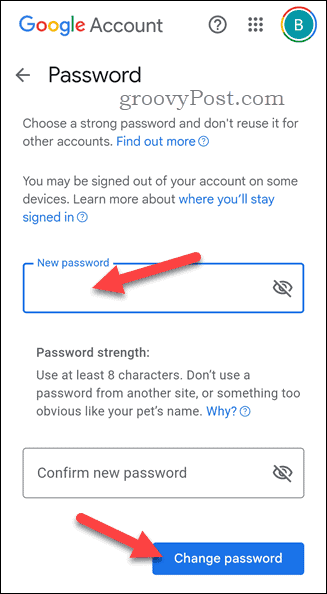
După ce v-ați schimbat parola, vi se poate cere să vă conectați din nou în aplicația Gmail.
Setări de confidențialitate mai bune în Gmail
Schimbarea parolei în Gmail este o modalitate simplă, dar eficientă de a vă păstra contul în siguranță și de a preveni accesul neautorizat. Urmați acești pași cu atenție și nu uitați să utilizați o parolă puternică și unică de fiecare dată când o schimbați.
Dacă utilizați Gmail și doriți să supraalimentați experiența, nu uitați să încercați a client Gmail terță parte. Clienți precum Kiwi pentru Gmail includ funcții avansate care nu sunt altfel disponibile, cum ar fi capacitatea de a utiliza pluginuri terță parte.
Doriți să trimiteți un e-mail regulat unui grup mare de utilizatori? Te-ai putea gândi crearea unei liste de e-mail de grup în Gmail pentru a evita nevoia de a introduce manual fiecare adresă de e-mail.
În cele din urmă, dacă doriți să treceți la Gmail, puteți oricând importați-vă e-mailurile și contactele din Outlook în Gmail.



